ipad已停用连接itunes怎么快速解决
ipad已停用连接itunes怎么快速解决?不少的用户们由于外在因素或者是忘记密码的情况下导致自己的iPad被停用,用户们不能使用该设备,这就时候用户们就通过解锁iPad并恢复数据、重置iPad以恢复使用等方法来解决问题。那么接下来就让本站 来为用户们来为用户们来仔细的介绍一下ipad已停用了怎么办最简单的方法吧。
ipad已停用了怎么办最简单的方法
方法一:解锁iPad并恢复数据
1、首先,将iPad连接到电脑上并启动iTunes。
2、在iPad被停用的状态下,将其设为恢复模式。方法是:同时按住iPad上的Home键和电源键约10秒钟,等到出现苹果标志并且屏幕变成黑色后,松开电源键,但是继续按住Home键。直到出现连接iTunes的提示后,松开Home键。
3、iTunes会自动检测到iPad处于恢复模式,并提示需要恢复设备。点击‘恢复’按钮即可解锁iPad,并清空设备上所有数据。
4、如果您之前备份过iPad数据,可以在解锁后将备份数据还原到设备上。
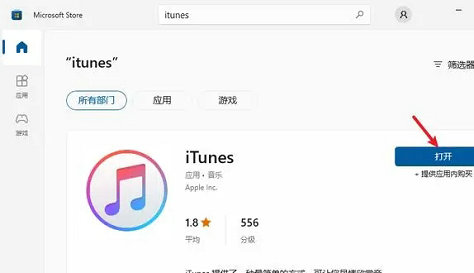
方法二:重置iPad以恢复使用
1、同样连接iPad到电脑上并启动iTunes。
2、在iPad被停用的状态下,将其设为DFU模式(与恢复模式类似)。方法是:按住电源键和Home键同时约8秒钟,松开电源键并继续按住Home键,直到出现DFU模式的提示后松开Home键。
3、iTunes会提示发现一个需要恢复的设备,点击‘恢复’按钮。这个过程会清空所有数据并恢复设备到出厂设置。
4、等待iPad启动并重新设置它,然后连接到iTunes进行数据同步。
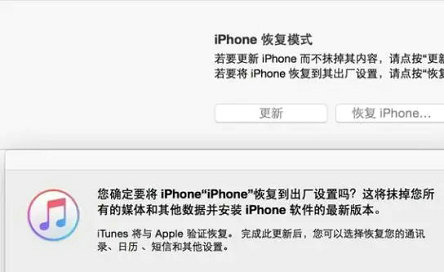
方法三:使用iCloud解锁
如果您开启了Find My iPad功能,也可以使用iCloud解锁。
1、在其他设备上打开iCloud官方网站(www.icloud.com),并使用与iPad相同的Apple ID登录。
2、在‘查找我的iPhone’功能中选择您的iPad,然后点击‘删除设备’。该操作会清除所有数据并解锁iPad。
3、等待几分钟,然后重新启动iPad并进行设置,然后连接到iTunes进行数据同步。
最新推荐
-
miui11透明壁纸怎么设置 小米11设置透明壁纸

miui11透明壁纸怎么设置?通过让自己手机的壁纸显得透明,看起来更有个性,在miui11中,自带了设置透 […]
-
wps的文档怎么设置密码保护 wps文档加密设置密码

wps的文档怎么设置密码保护?wps文档不仅支持用户自由的编辑文本数据,也支持用户对自己隐私进行保护,通过 […]
-
win7开机自动启动软件怎么关 win7系统禁用开机启动项在哪

win7开机自动启动软件怎么关?在电脑使用过程中,用户安装的软件应用都会默认在电脑开机时候自己启动,这就导 […]
-
win11截图保存路径怎么改 win11截图在哪个文件夹
win11截图保存路径怎么改?很多用户都会对想要保存的图片素材进行截图保存,那在win11系统中,截图默认 […]
-
win10桌面图标有防火墙标志怎么办 电脑软件图标有防火墙的小图标怎么去掉

我们的桌面图标总是想要保持美观,但有时候会发现上面多了几个电脑防火墙的标志,变得很丑,那么win10桌面图标有防火墙标志怎么去掉呢。
-
怎么把默认显卡改为独立显卡 win10显卡切换到独显

怎么把默认显卡改为独立显卡?独立显卡的性能优于主板自带的集成显卡,现在许多电脑都配备了双显卡,然而许多用户 […]
热门文章
miui11透明壁纸怎么设置 小米11设置透明壁纸
2wps的文档怎么设置密码保护 wps文档加密设置密码
3win7开机自动启动软件怎么关 win7系统禁用开机启动项在哪
4win11截图保存路径怎么改 win11截图在哪个文件夹
5win10桌面图标有防火墙标志怎么办 电脑软件图标有防火墙的小图标怎么去掉
6怎么把默认显卡改为独立显卡 win10显卡切换到独显
7华硕笔记本怎么设置ssd为第一启动盘 华硕电脑设置固态硬盘为启动盘
8win10锁屏设置幻灯片自动播放不生效怎么解决
9win7与win10如何建立局域网共享 win10 win7局域网互访
10笔记本win7怎么创建wifi win7电脑设置热点共享网络
随机推荐
专题工具排名 更多+





 闽公网安备 35052402000378号
闽公网安备 35052402000378号